
はじめに
MacBook Pro 15″(Late 2016)を購入したにも関わらずバックアップ設定していないことに気づいた@fwhx5296ことShigeです。
ということで、本日慌ててAirMac Time Capsule – 2TBに設定してみました。
簡単にできたけど、まだ設定したことない方や今から設定する方のため、また私の備忘録のためにエントリーしてみたいと思います。
よかったらのぞいてみてくださいね。
ちなみにAirMac Time Capsule – 2TBのエントリーはこちら。
ネットの接続速度も快適で、購入後一度も故障やトラブルはありません。
外観も白を基調にしてオーナメントとしてもお洒落でオススメです。
MacBook Pro 15 (Late 2016)バックアップ用にAirMac Time Capsule(2TB)に追加設定してみたよ
平成28年12月2日にMacBook Pro 15″(Late2016)が届いて2ヶ月近く。
毎日使い倒していますが、なんとバックアップしていないことに気づきました。
万が一のことを考えて、早速自宅にあるAirMac Time Capsule – 2TBに設定しました。
バックアップする前に、ずっと前にトラブルに見舞われ現在はお蔵入りになっている MacBook Air のバックアップデータのことが気になり確認することに。
▼未設定のため、接続されていません。ということで接続してみます。赤枠内をクリックします。
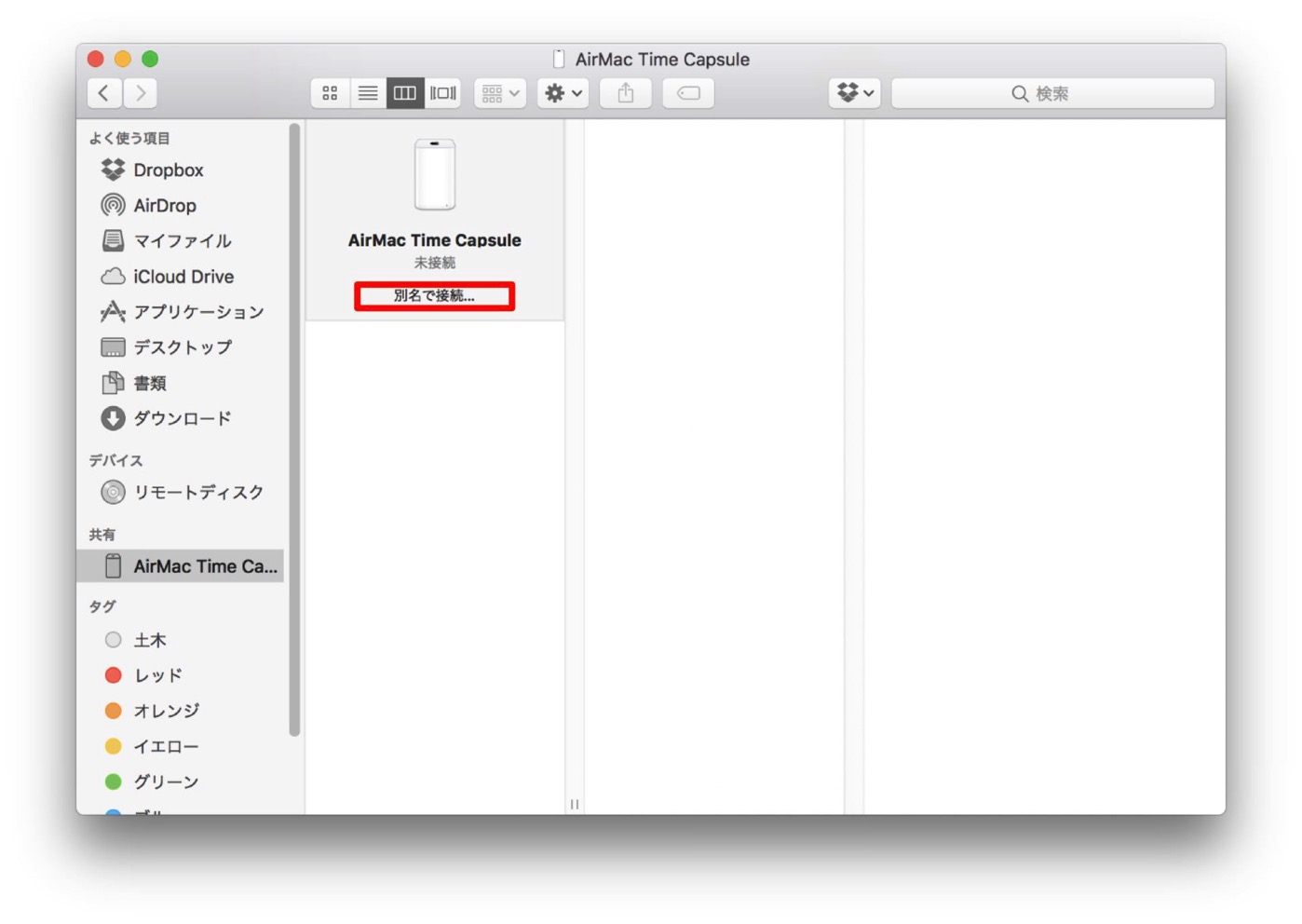
▼接続するためのパスワードを聞いてくるため入力し「接続」をクリックします。
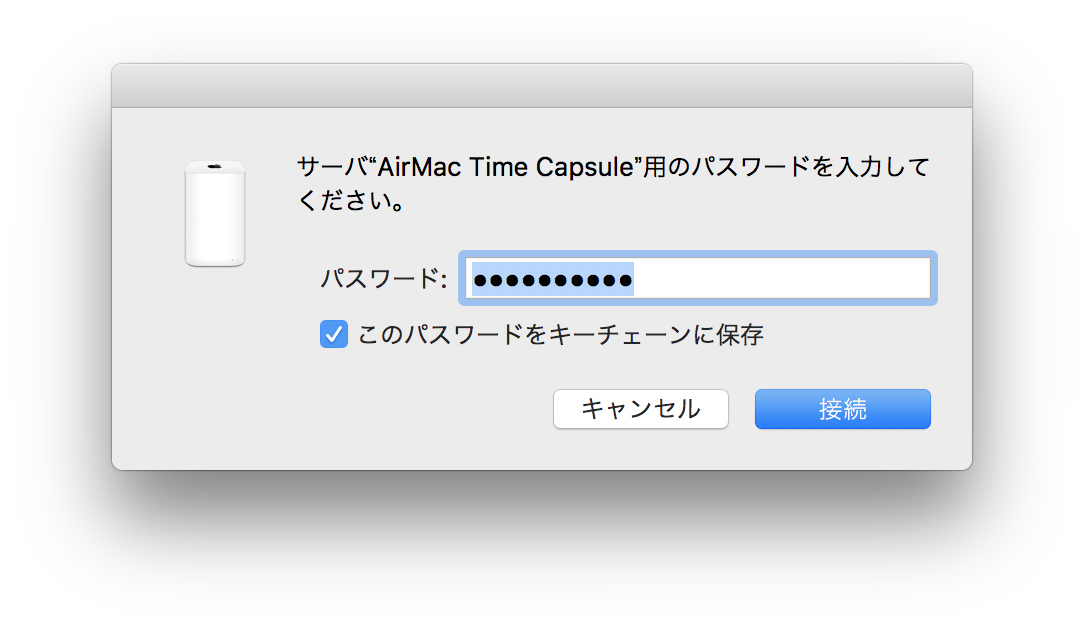
▼バックアップ作成日時が2014年11月13日となっています。かれこれ2年以上接続していないということ。容量は、480GBも喰ってるw

▼ということで、効率化を図るため MacBook Air のデータを消去することに。
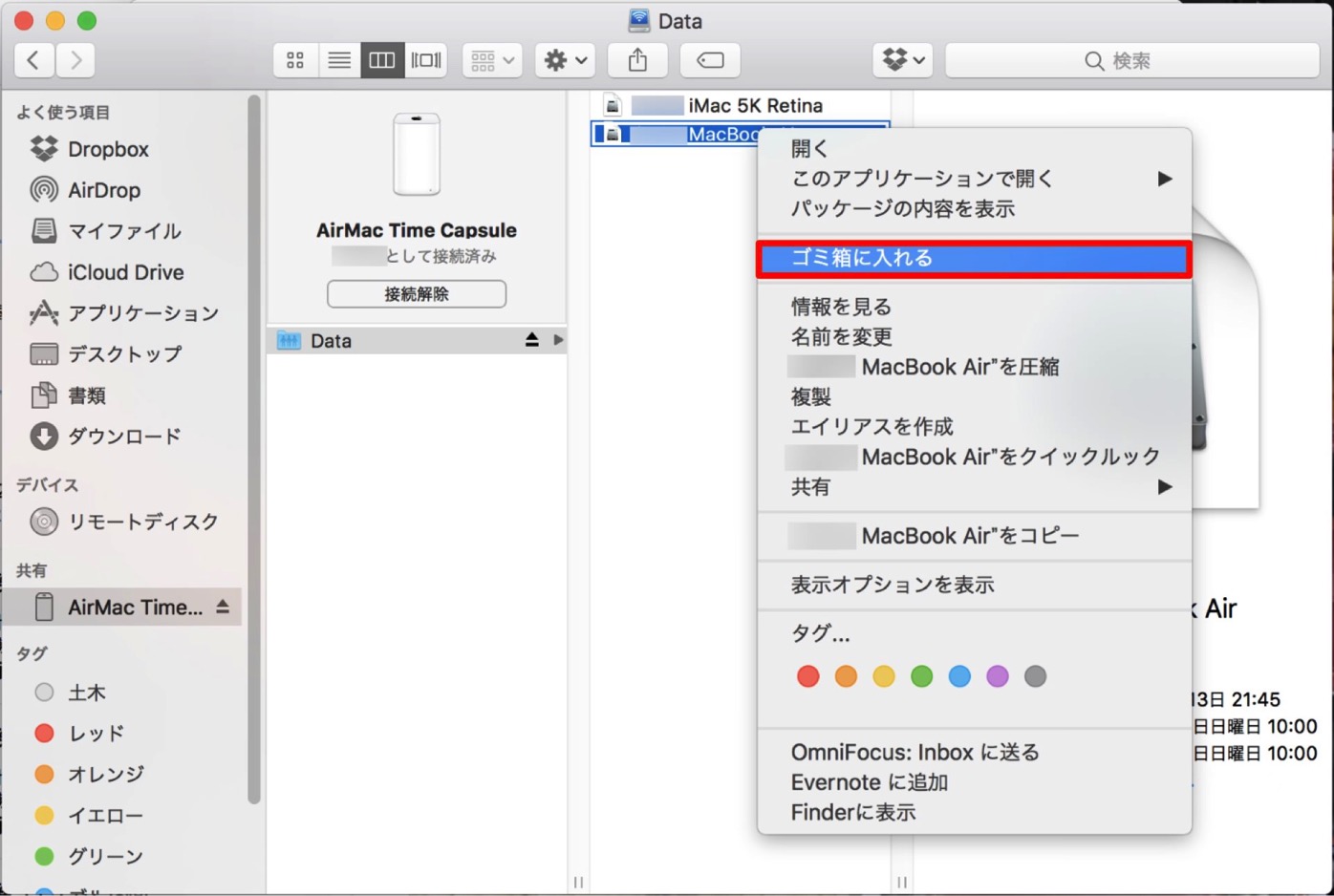
▼この操作は取り消すことができないので慎重に、かつ自己責任でよろしくお願いします。

▼この削除作業にはかなりの時間がかかりました。2時間くらいかな〜。
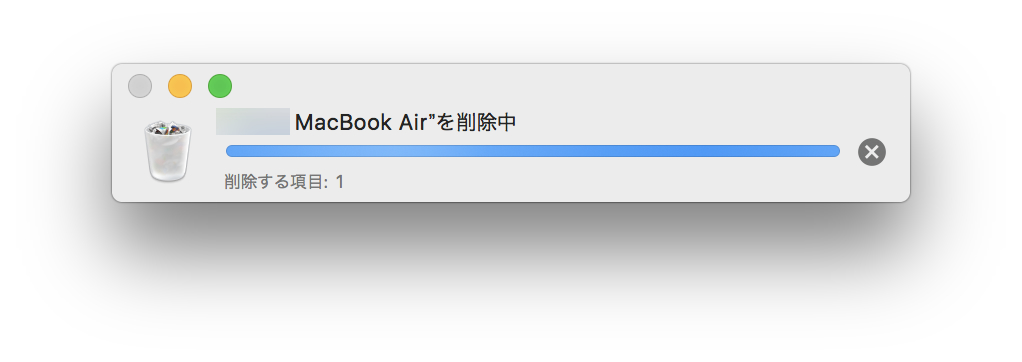
▼では、MacBook Pro 15″の設定を行ってみたいと思います。「システム環境設定」より「Time Machine」をクリックします。
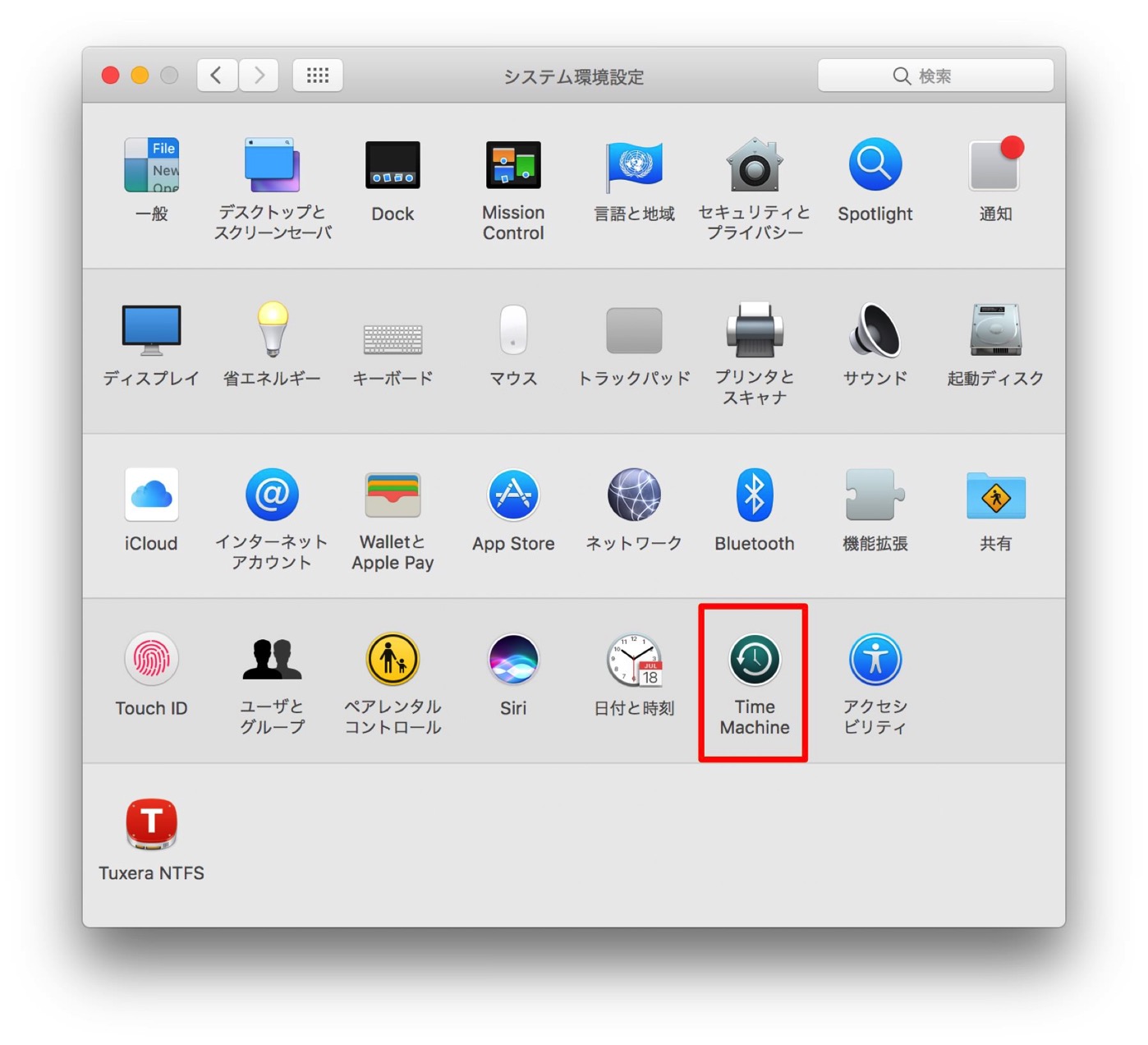
▼「バックアップディスクを選択…」をクリックします。
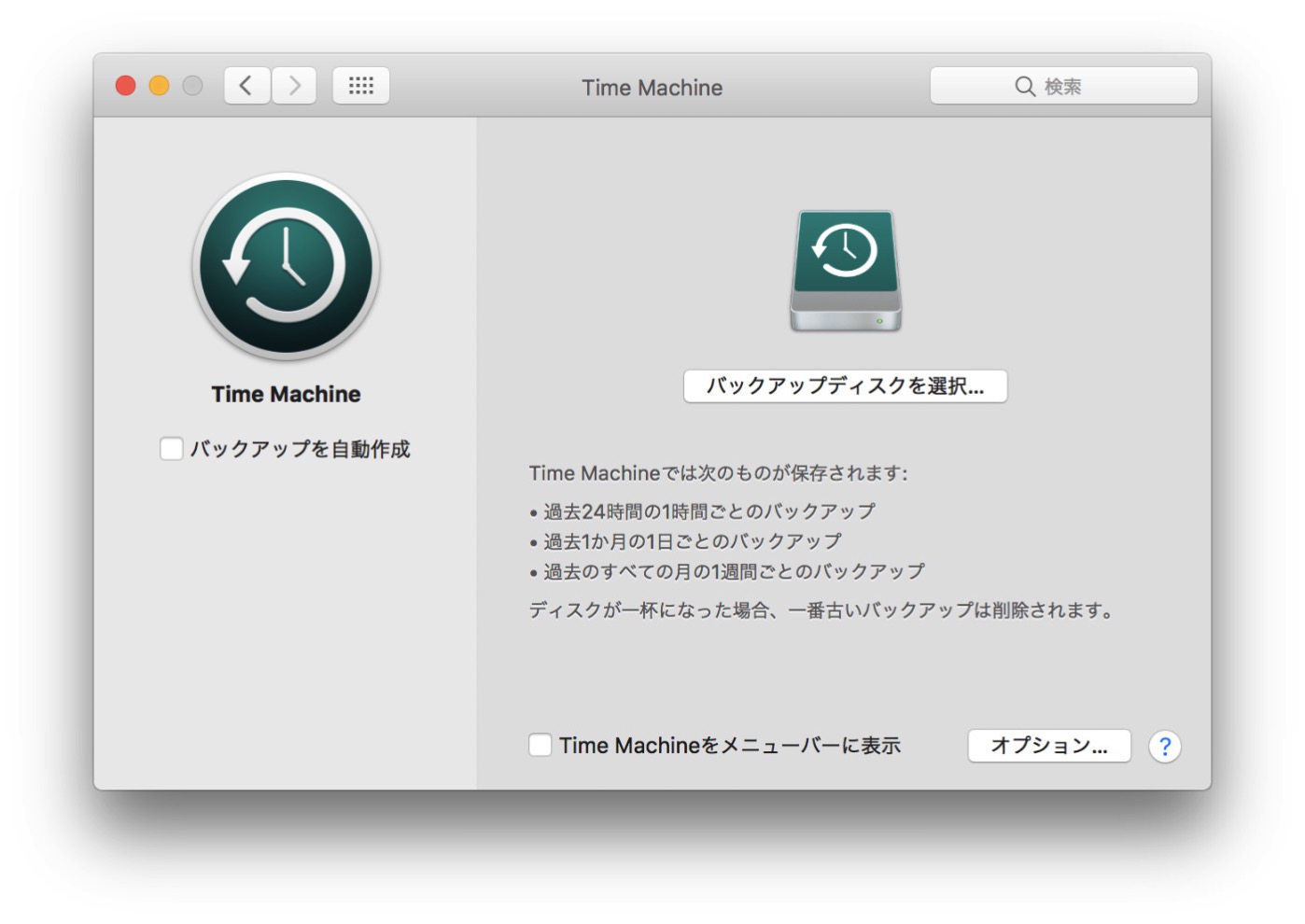
▼「AirMac Time Capsule」を選択し、「ディスクを使用」をクリックします。必要に応じ暗号化します。私は暗号化しました。
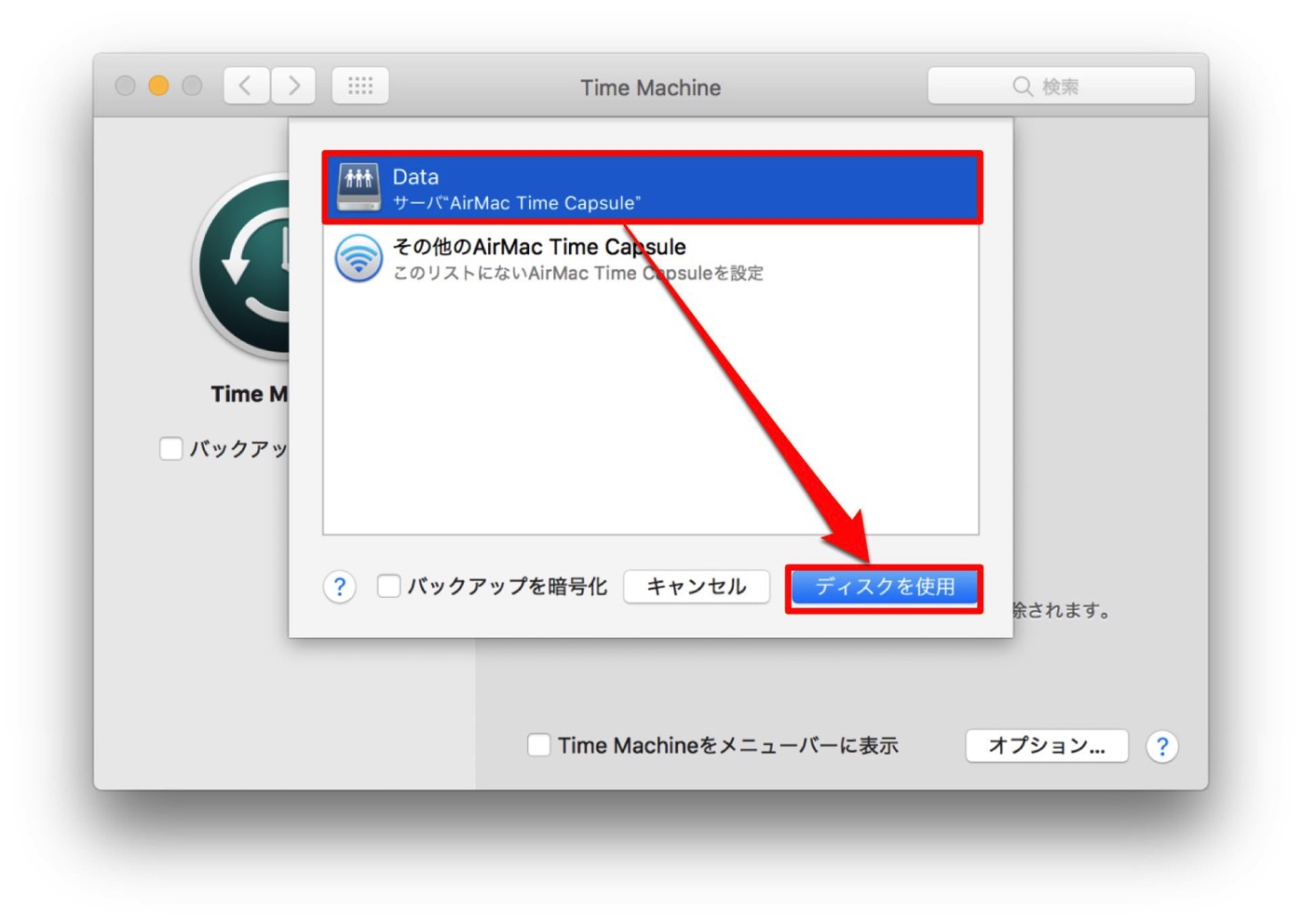
▼バックアップ完了です。
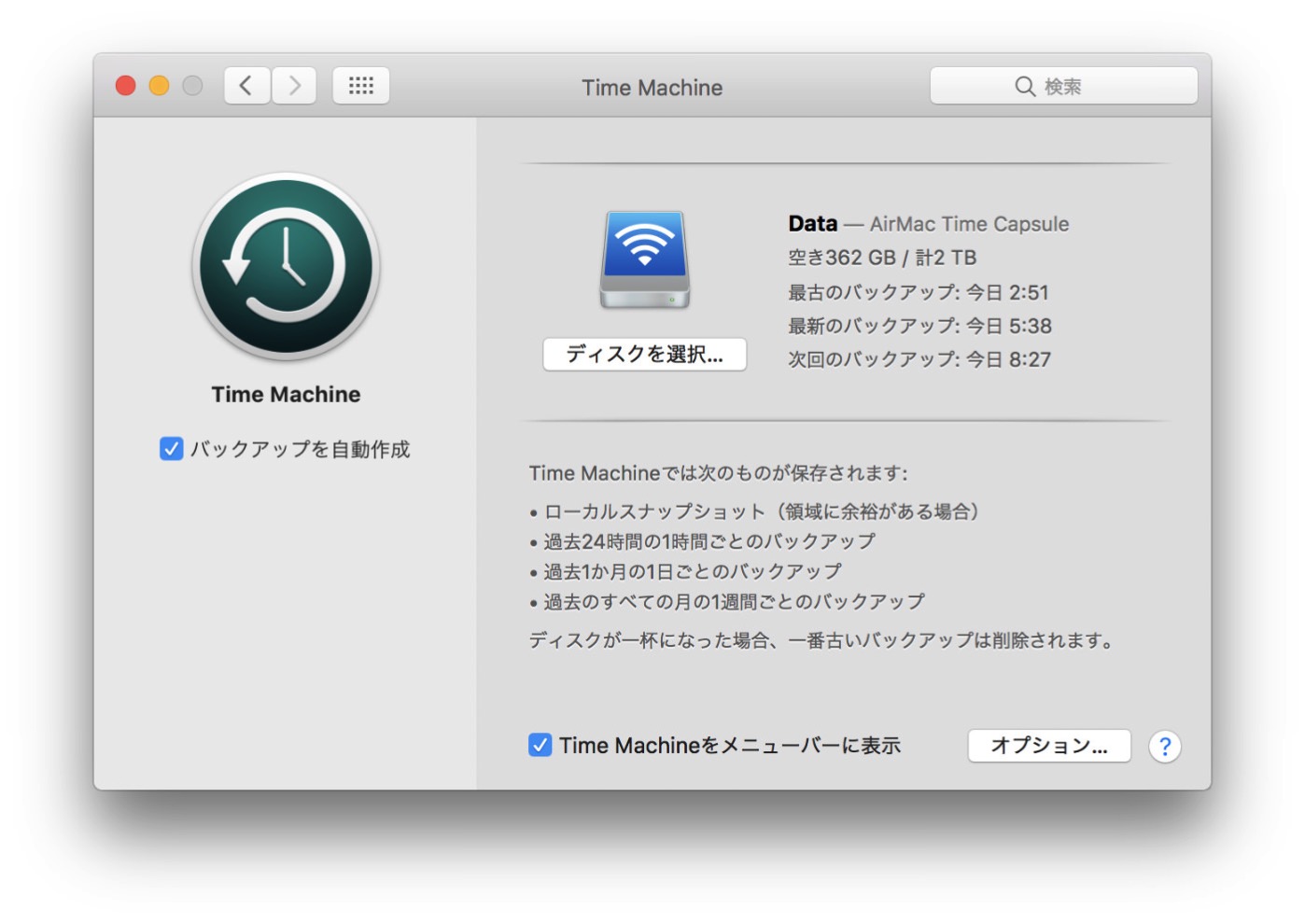
▼通知も来ています。
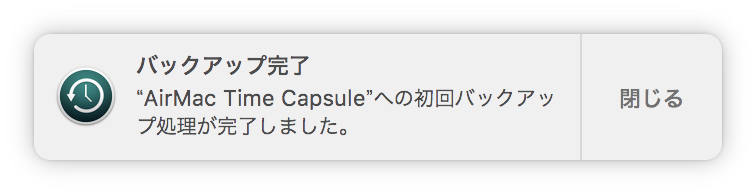
▼改めてファイル構成を確認してみます。MacBook Pro バックアップ中は、(1)MacBook Pro (2)iMac 5K Retinaディスプレイモデル (3)MacBook Air の3台が表示されています。
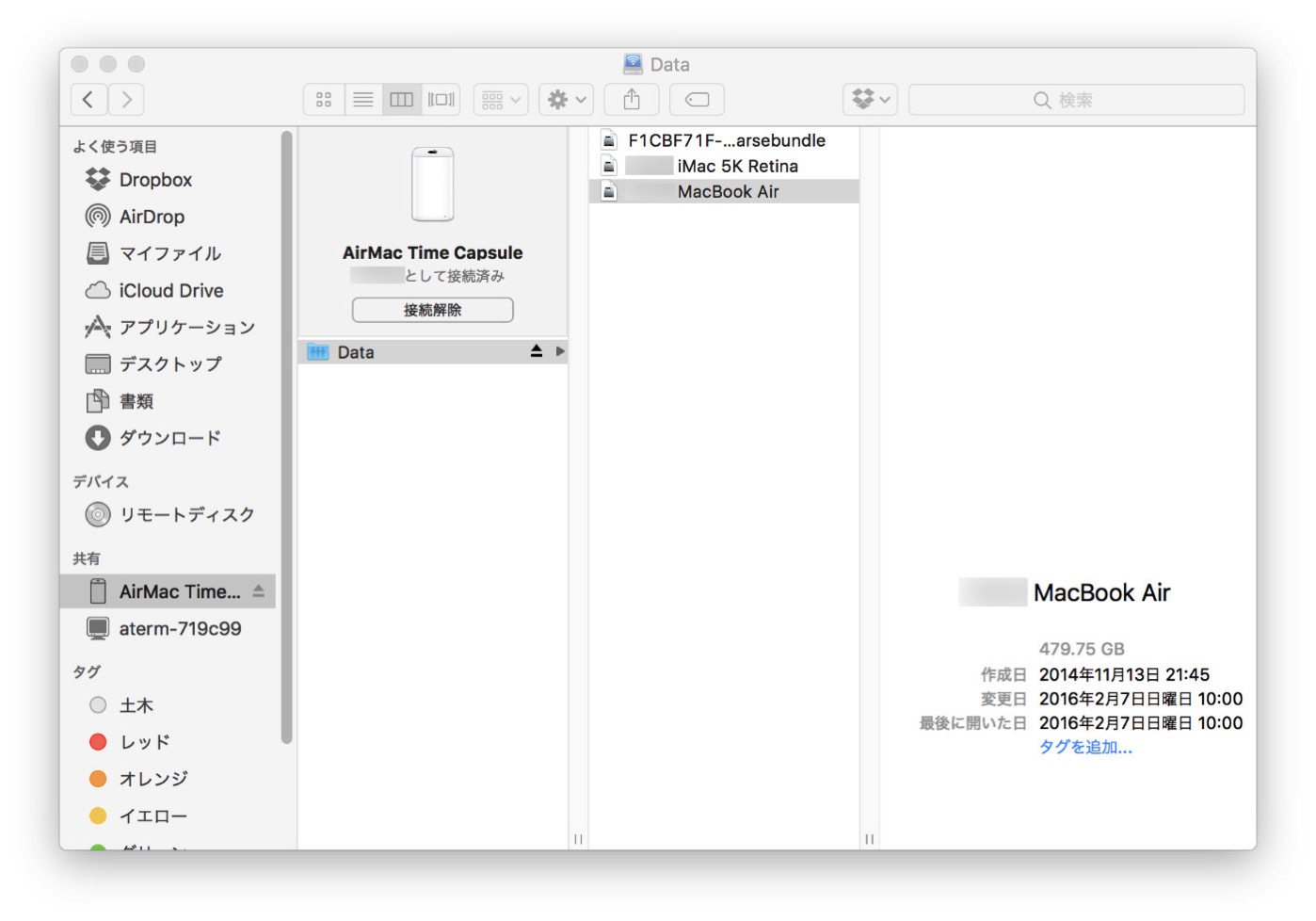
▼現在は、以下の2台で正常稼働しています。
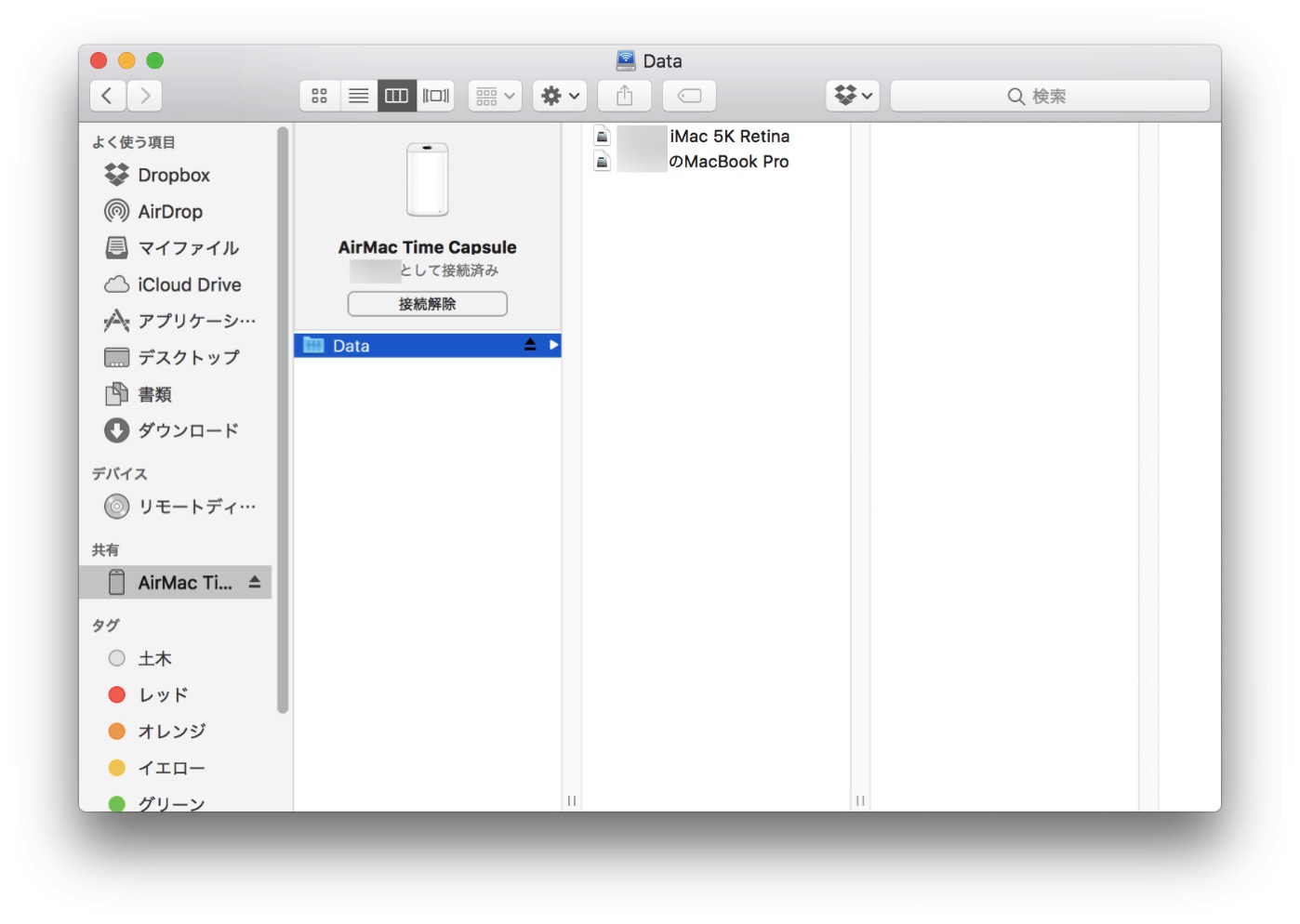
おわりに
これで定期的かつ自動的にバックアップされるので安心してMacBook Proライフを送ることができます。
最近では、ハードディスクドライブも安価になっていますので、動画など大容量のデータを気軽にバックアップすることができます。
面倒臭がらず定期的にバックアップをとっておきましょう。
1万円前後でトラブル前の状態に戻ることができます。
Apple-MacBook Pro 15 (Late 2016)
Apple-AirMac Time Capsule – 2TB
Apple-AirMac Time Capsule – 3TB


![[Mac]MacBook Pro 15 (Late 2016)バックアップ用にAirMac Time Capsule(2TB)に追加設定してみたよ](https://twi-papa.com/wp-content/uploads/2017/01/ce16320272cbc6f3a870634a71abe940.jpg)
![[Mac]MacBook Pro 15 (Late 2016)バックアップ用にAirMac Time Capsule(2TB)に追加設定してみたよ](https://twi-papa.com/wp-content/uploads/2017/01/08a1c386122b7584e2ba8d792280764c.jpg)
コメントはこちら